win10系统如何使用QQ远程协助|win10系统使用QQ远程协助的方法
腾讯QQ有一个QQ远程协助功能,好友可以远距离控制自己win10系统电脑,帮助我们解决一些问题,是一个非常实用的功能,简单方便。但是很多用户不知道win10系统如何使用QQ远程协助,为此,下面教程和大家来分享win10系统使用QQ远程协助的方法。
具体方法如下:
1、首先我们打开QQ软件,然后输入自己的账号和密码,登陆上自己的QQ账号;

2、登陆上QQ软件之后,我们打开需要远程协助的好友聊天窗口,然后点击QQ聊天窗口上的视频图标后面的倒三角符号;
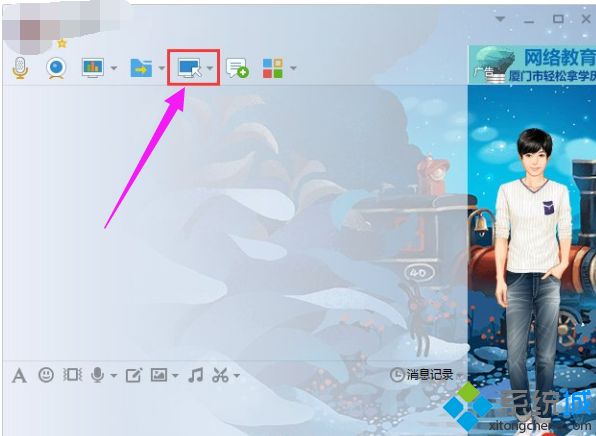
3、在弹出的选项中,我们如果要远程协助别人的,就点击“请求控制对方电脑”,如果想要别人远程我们自己电脑的,那就点击“邀请对方远程协助” ;
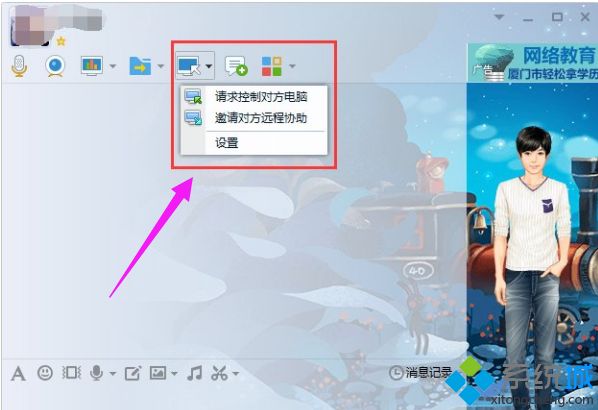
4、这时别人那里会弹出一个窗口,需要远程协助的好友点击“接受”即可;
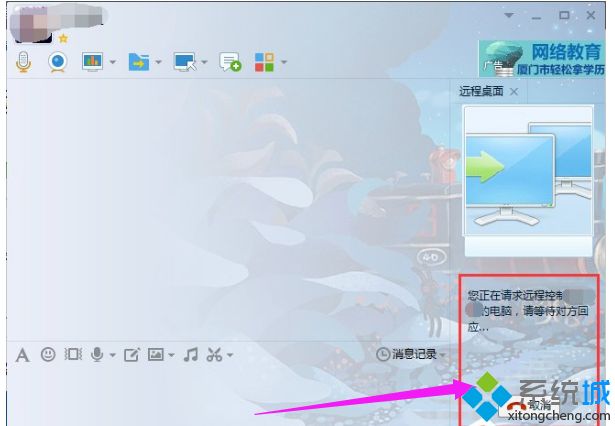
5、完成以上操作步骤之后,我们就可以控制需要协助好友的电脑了,如果完成之后,点击“结束”就可以断开远程协助了。
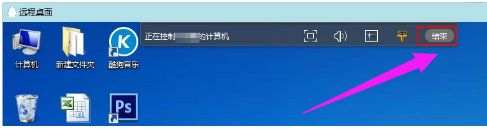
以上就是win10系统使用QQ远程协助的方法,使用方法很简单,希望此教程内容能够帮助到大家。
相关教程:如何使用teamviewer远程qq怎么不能远程协助我告诉你msdn版权声明:以上内容作者已申请原创保护,未经允许不得转载,侵权必究!授权事宜、对本内容有异议或投诉,敬请联系网站管理员,我们将尽快回复您,谢谢合作!










